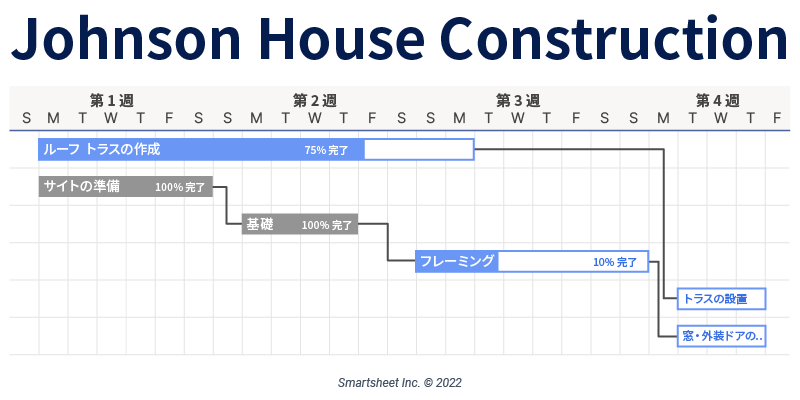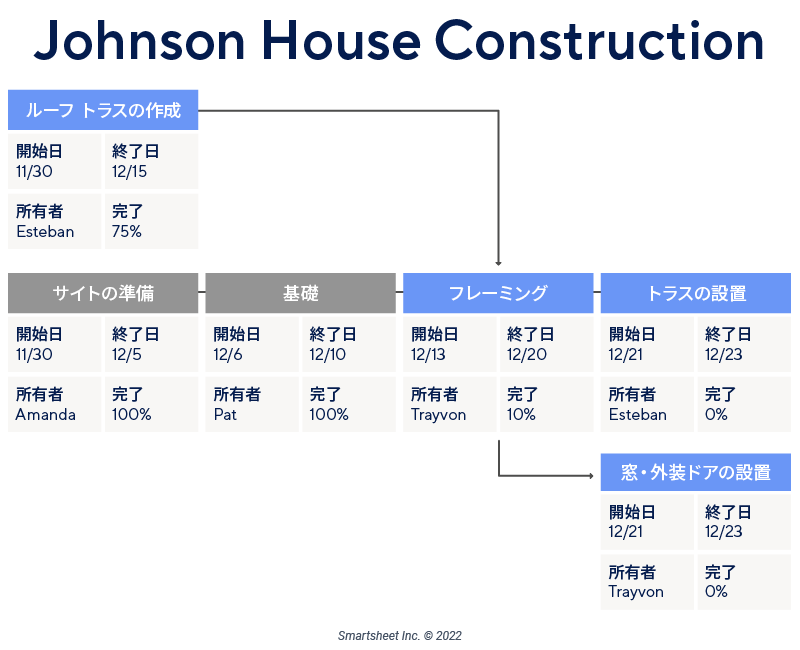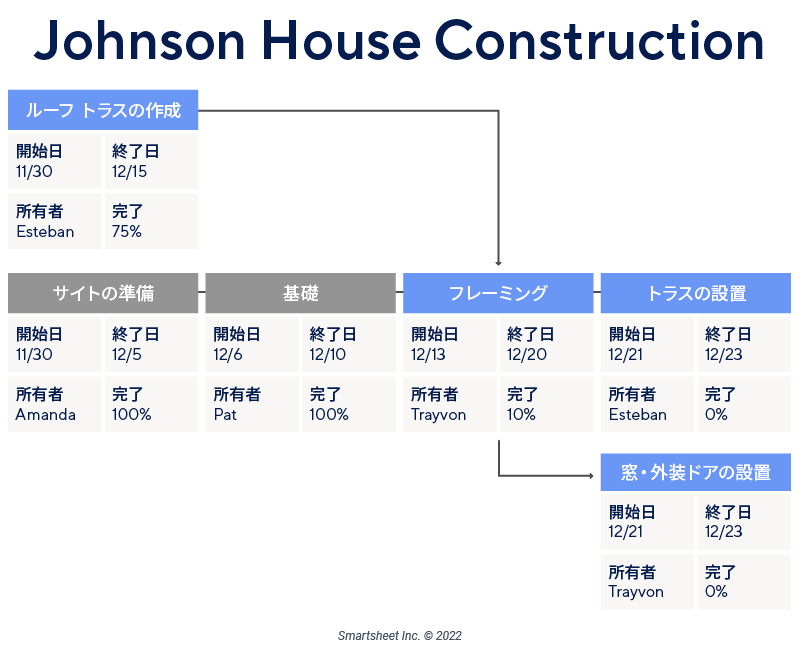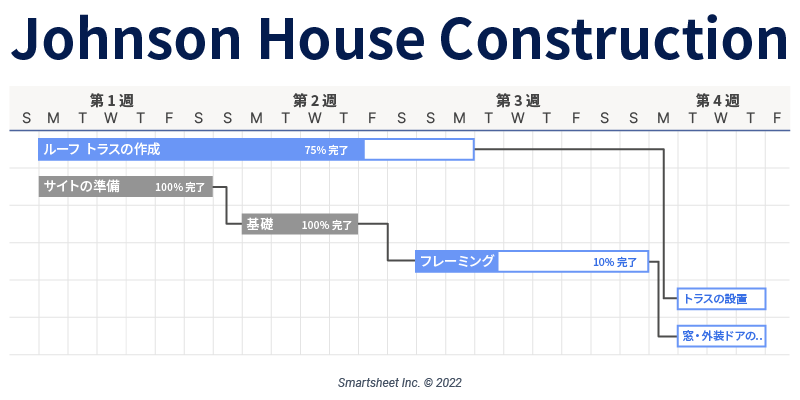PERT図対 ガントチャート
PERT図とガントチャートを使えば、プロジェクトマネージャーはタスクやプロジェクトのステータスを追跡できます。 PERT図はタスクをネットワーク図で表示し、依存関係を強調表示します; ガントチャートは、タスクとタイムライン(予定表)を棒グラフで表示します。 両方とも PMBOK 作業分解構成図 (WBS) に配置されています。
PERT (プログラム評価・レビューテクニック) 図は多くの場合、計画の一部であり、プロジェクトマネージャーはプロジェクト開始前に各タスクの予想期間を決定するためにPERT図を使用します。 以下に、どのように組織のプロジェクトに PERT図を使用できるかを説明します。
- プロジェクトマネージャーとチームは、プロジェクトを完了するために必要な全ての活動とタスクを定義し、各タスクの完了までの時間を見積もり、予備時間枠を設定します。
- ネットワーク図では、各タスクが1つの個別のボックスに割り当てられ、他のタスクとの依存関係を表示します。
- PERT図には x 軸または y 軸はありませんが、各ボックスにはタスクの開始日と完了時間が表示されます。
PERT図の由来、一般的用語、PERT図を効果的に使用する方法について学ぶためのPERT図ガイドをご覧ください。
組織は一般的に、タスクのステータスを追跡したり、スケジュールの制約を強調表示したりするためにガントチャートを使用します。 また、プロジェクトマネージャーは、タスクを小さなタスクに分けるために、プロジェクトの前にガントチャートを使用することもできます。 ガントチャートの特徴を以下に記します。
- 諸タスクは棒グラフ上に直線的に表示されます。
- レイアウトによって、各タスクの予想期間とプロジェクト全体を簡単に確認できます。
- ガントチャートは、リソースの調整やチームメンバーのスケジュール設定にも役立ちます。
- ガントチャートを見ると、x 軸にタイムラインが表示され、y 軸にタスクが表示されます。
ガントチャートに関する 記事を読んで、ガントチャート の歴史、利点、使用実例を学んで下さい。 また、ガントチャートの作成方法を学ぶことも、ガントチャートテンプレートやその他の WBS 関連テンプレートをダウンロードすることもできます。
PERT図とガントチャートの違い
| 比較基準 | ガントチャート | PERT図 |
|---|---|---|
| 開発 | 1900年代初頭にヘンリー・ガント(Henry Gantt)によって作成され、これによりプロジェクトのステータスが一目で確認できるようになりました。 | 米国により開発される。 1950年代の海軍で複雑なプロジェクトの管理を支援する。 |
| 説明 | 棒グラフがプロジェクトのタスクのステータスと依存関係を表わす。 | ネットワーク図であり、1プロジェクトにおけるタスクのステータスと依存関係を図示する。 |
| 含まれるデータ | プロジェクト期間、依存関係、プロジェクトフェーズ、責任。 | プロジェクトの期間、依存関係、クリティカルパス、責任。 |
| 有用性 | プロジェクト進行中に、各タスクのステータスを追跡し、タスクをより小さな部分に分割するために使用されます。 | タスクを定義した後に、チャートを使用してプロジェクトのタイムライン(予定表)を作成します。 |
| 変更 | チャートの元の形では依存関係が表示されませんでした。 依存関係は新しいバージョンで追加されています。 | チャートの一部のバージョンは基本版であり、タスクのみを表示します; その他のチャートは、責任者や完了率等、各タスクに関するより詳細な情報を取り込むことができます。 |
| プレゼン形式 | 棒グラフ: 各棒が1タスクを表します。 | タスクを表すボックスを持つネットワーク図。 |
| 時間構造 | X 軸はプロジェクトの予定時間を表わします。 | 時間を表す軸はありません。 |
| クリティカルパスと非クリティカルパス | ガントチャートを使用すると、クリティカルパスが簡単に見つかりません。 | PERT図を使用すると、クリティカルパスが簡単に見つかります。 |
| 完了したタスクの割合 | 入力されたバーは1タスクを表し、完了率を表示します。 | タスクを表すボックスに完了率を追加するスペースがあります。 |
| タスク間の関係 | バージョンによっては、線が依存するタスクを接続させます。 | 矢印は、依存するタスクを結び付けます。 |
| チャートを読む | 通常、左から右に読み取ってタスクのステータスを追跡し、時に、クリティカルパスも追います。 | 一般的には全体的に読んで、クリティカルパスを追跡し、場合によってはプロジェクトのステータスも追います。 |
| タスク完了予測 | チャートの最も一般的な形式は、バーを埋めていきタスクの完成度を表すので、完成度が容易に視覚化されます。 | チャートの多くのバージョンでは、完了率のフィールドがありますが、必ずしも簡単に読めるわけではありません。 |
| 図と WBS の関係 | 一般的に実行段階で使用されます。 | 一般的に計画段階で使用されます。 |
PERT図とガントチャートの形式
PERT図とガントチャートにはいくつかの共通点があります。 両方とも同じアクティビティをチャート化するために使用できますが、外観は異なります。
ガントチャートはx 軸と y 軸を持つ棒グラフで、予定表(タイムライン)上でのタスクを表示します。
PERT図はフローチャートまたはネットワーク図で、プロジェクトタスクがボックス上で表示され、ボックス間が依存関係を示す矢印で繋げられます。
ガントチャートとの比較におけるPERT図の利点
PERT図はネットワーク図であるため、タスク間の依存関係を示す場合に便利です。 アクティビティ期間には、次の3つのオプションがあります。 おそらく、楽観的、そして悲観的の3つです。 PERT図は、ガントチャートよりも柔軟な計画設定ツールです。
ガントチャートと比べたPERT図の利点
ガントチャートは、タスクのステータスの監視に役立ちます。 ガントチャートを作成するにはいくつかの作業が必要でしょう(ただし、ソフトウェアソリューションは仕事量を大幅に削減します)が、以下の理由により作る価値はあります。
- ガントチャートは一般的に PERT図ほど複雑ではなく、通常は読みやすいです。
- プロジェクトマネージャーは、プロジェクトの進捗に合わせてガントチャートのタスクを調整できます。 このリアルタイムの進捗表示によって、チームはタイムリーな納品を順調に進め、効率を改善し、時間管理を最適化できます。
- ガントチャートを使えば、タスクの順序や完了したタスクの追跡がより簡単になります。
- ガントチャートは、プロジェクトのステータスを監視するための PERT図よりも優れています。
ガントチャート上で PERT図を使用すべき場合 (およびその逆も同様)
ここでは、目的に応じて PERT図とガントチャートのどちらか一方を選択する時に役立つヒントをご紹介します。
- 必要に応じて PERT図を使用します:
- プロジェクトの完了にかかる総合時間を予測します。
- 締め切りに間に合うクリティカルパスを決定します。
- 大規模または複雑なプロジェクト用の計画
- タスクの相互依存性を表示します。
- 必要に応じてガントチャートを使用します。
- 各タスクの完了までの総合時間を予測します。
- タスク責任を明確に伝えます。
- プロジェクトの進捗を伝えます。
PERT図と。 アクションにおけるガントチャート
PERT図とガントチャートでは、プロジェクトのタスクの様々な側面が強調表示されます。 ここでは、あるプロジェクトの同じタスクを扱うするチャートタイプ例をそれぞれ表示します。 この場合、これらのサンプルチャートでは、最初の段階として家の建築を取り上げます。
2 つのチャートの違いを以下でご覧いただけます。 それぞれのチャートで表示されている情報および同じ情報をそれらのチャートがいかなるバリエーションを持って表示するかを比較してください。
ガントチャートから PERT図を作成する方法
データの表示を変更することで、Microsoft Project でガントチャートを PERT図に変換できる場合があります。 Microsoft Project は、ビューをネットワーク図に切り替える時に大部分の作業を実行します。 そうでない場合は、次の方法をお試しください。
- 既存のガントチャートと空白のPERT図を開きます。
- PERT図に新しいタスクを追加します。
- 開始日、終了日、担当者、進捗率等の主要なデータをガントチャートから PERT図にコピー アンド ペーストします。 各タスクに対して同じ手順を繰り返します。
- 関連するタスク間に依存関係がある場合は、ガントチャートから PERT図にコピーします。 作成しない場合は作成しましょう。 各タスクに対して同じ手順を繰り返します。
これで完了です。 新しい PERT図を賞賛します。
PERT図、ガントチャート、およびクリティカルパス法
PERT図とガントチャートは、プロジェクトのクリティカルパスを追跡するために使用できます。 しかし、クリティカルパス法 (CPM) の一部では、完了時間を最良、最も可能性の高い、最悪の選択肢で見積もる必要があるため、PERT図の方が優れた選択肢です。
クリティカルパス法 (CPM) はプロジェクト管理技術であり、プロジェクトの全てのタスクとその依存関係をチャートに追加して使います。 次に、各タスクの推定期間および関連する依存関係に基づきプロジェクト期間を計算します。 全てのタスクと依存関係をチャートに追加したら、タスクと依存関係を辿ってクリティカルパスを見つけられます。
クリティカルパスとは、プロジェクトの計画表の中で一番長く続く一連のタスクで、各タスクを予定通りに終了させると、プロジェクトがスケジュール通りに完了されるようになります。 クリティカルパスでのタスクが遅れた場合、プロジェクト全体のタイムラインが先送りになります。 大多数のプロジェクトには 1 つだけクリティカルパスがありますが、複数のクリティカルパスのあるプロジェクトもあります。 クリティカルパス法についての詳細は、 こちらをご覧ください。
Smartsheetを使用したインタラクティブ(双方向性)なガントチャートの作成
ニーズに合わせ変化に対応できるようデザインされた、柔軟性のあるプラットフォームで、チームの能力を最大限に引き出しましょう。 Smartsheet プラットフォームなら、いつでもどこでも簡単に作業の計画、保存、管理、およびレポート作成が可能なため、チームはより効率的かつ効果的に仕事を進めることができるようになります。作業に関して主要なメトリックを表示したり、リアルタイムの可視性を提供したりするために、ロールアップ レポート、ダッシュボード、および自動化されたワークフローを作成する機能も装備されており、チーム メンバーをつないで情報共有を促進することが可能です。 やるべきことを明確にすると、チームの生産性と作業達成能力が向上します。ぜひこの機会に Smartsheet を無料でお試しください。